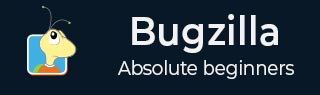
- Bugzilla 教程
- Bugzilla - 首頁
- Bugzilla - 概述
- 安裝前提條件
- Bugzilla - 安裝
- Bugzilla - 示例 Web 應用程式
- 新建賬戶
- Bugzilla - 登入
- Bugzilla - 新建 Bug
- Bugzilla - 克隆 Bug
- Bugzilla - 理解 Bug
- Bugzilla - 編輯 Bug
- Bugzilla - 報表
- Bugzilla - 圖表報表
- Bugzilla - 表格報表
- Bugzilla - 重複項
- Bugzilla - 瀏覽功能
- Bugzilla - 簡單搜尋
- Bugzilla - 快速搜尋
- Bugzilla - 高階搜尋
- Bugzilla - 自定義搜尋
- Bugzilla - Bug 列表
- Bugzilla - 首選項
- Bugzilla - 常規首選項
- Bugzilla - 郵件首選項
- Bugzilla - 已儲存的搜尋
- Bugzilla - 賬戶資訊
- Bugzilla - 許可權
- Bugzilla 有用資源
- Bugzilla - 快速指南
- Bugzilla - 有用資源
- Bugzilla - 討論
Bugzilla - 新建 Bug
填寫新 Bug 的流程非常簡單,如下所述。
步驟 1 − 點選標題或頁尾中的“新建”連結,或點選主頁上的“提交 Bug”按鈕,如下圖所示。
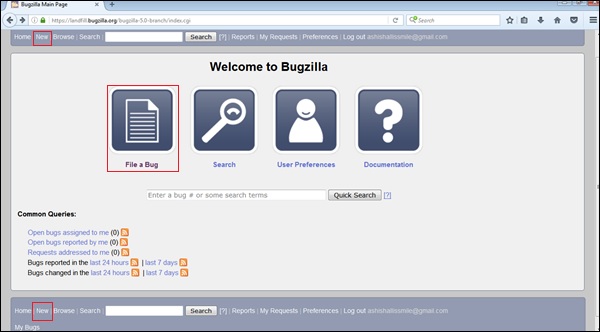
步驟 2 − 現在,選擇發現 Bug 的產品組。
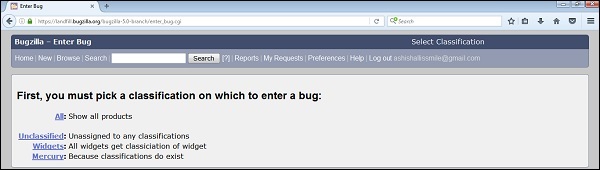
步驟 3 − 選擇產品後,將出現一個表單,使用者應在其中輸入與 Bug 相關的以下詳細資訊:
- 輸入產品
- 輸入元件
- 提供元件描述
- 選擇版本
- 選擇嚴重性
- 選擇硬體
- 選擇作業系統
- 輸入摘要
- 輸入描述
- 附加附件

注意 − 以上欄位根據 Bugzilla 的自定義而有所不同。必填欄位用紅色星號 (*) 標記。
步驟 5 − 使用者開始在摘要中輸入內容後,Bugzilla 會過濾已記錄的缺陷並顯示列表,以避免重複的 Bug。
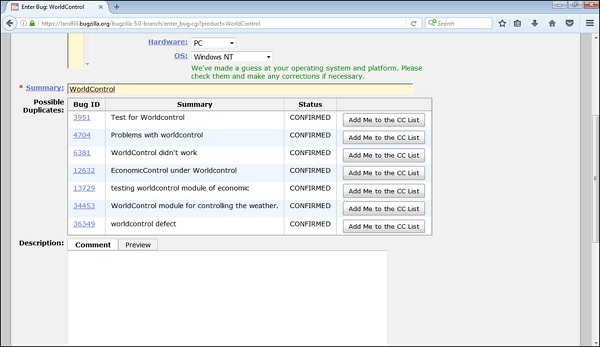
步驟 6 − 點選“提交 Bug”按鈕以記錄 Bug。
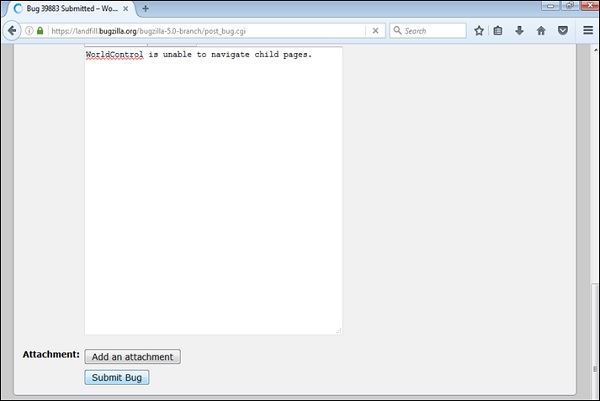
步驟 7 − 使用者點選“提交 Bug”按鈕後,系統會生成一個 Bug ID,其中包含所輸入的 Bug 詳情。
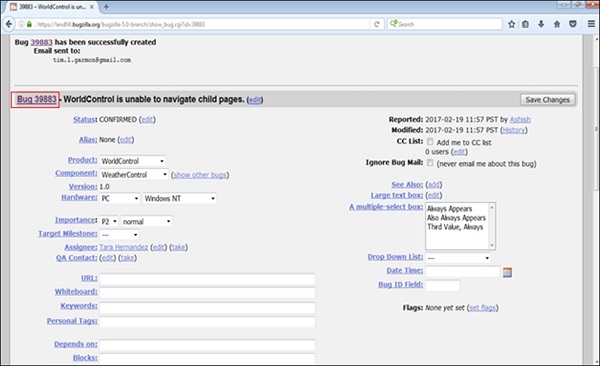
步驟 8 − 截止日期和狀態將如下圖所示。

使用者還可以向已分配的 Bug 新增其他資訊,例如 URL、關鍵字、白板、標籤等。這些額外資訊有助於提供有關所建立 Bug 的更多詳細資訊。
- 大型文字框
- URL
- 白板
- 關鍵字
- 標籤
- 依賴於
- 阻止
在下一章中,我們將學習如何克隆 Bug。
廣告